Olet valmis viemään Microsoft Access -taitosi uudelle tasolle. Tietokannan hallinnassa välttämätön taito on Laskelmien suorittaminen lomakkeissa. Tässä oppaassa näytän sinulle, kuinka voit tehokkaasti laskea eri varauksista yhteishinnan, jotta tietokannastasi ei tule vain dynaaminen, vaan myös hyödyllinen. Tarkastellaanpa vaiheita ilman turhia kiemuroita.
Tärkeimmät huomiot
- Opit, kuinka SQL-kyselyitä käytetään Accessissa laskelmien suorittamiseen.
- Ymmärrys laskelmien integroimisesta lomakkeisiin.
- Ystävällisten lomakkeiden suunnittelu hintojen laskemiseen.
Vaiheittainen opas
Laskeaksesi yhteissumma Accessissa, seuraa vaiheita, jotka selitän sinulle täällä yksityiskohtaisesti.
1. Luo lomake
Ensin sinun on varmistettava, että lomakkeesi on valmis varauksille. On tärkeää, että kaikki tarvittavat kentät ovat olemassa. Tässä voit ilmoittaa varatut paikat ja vastaavat hinnat.
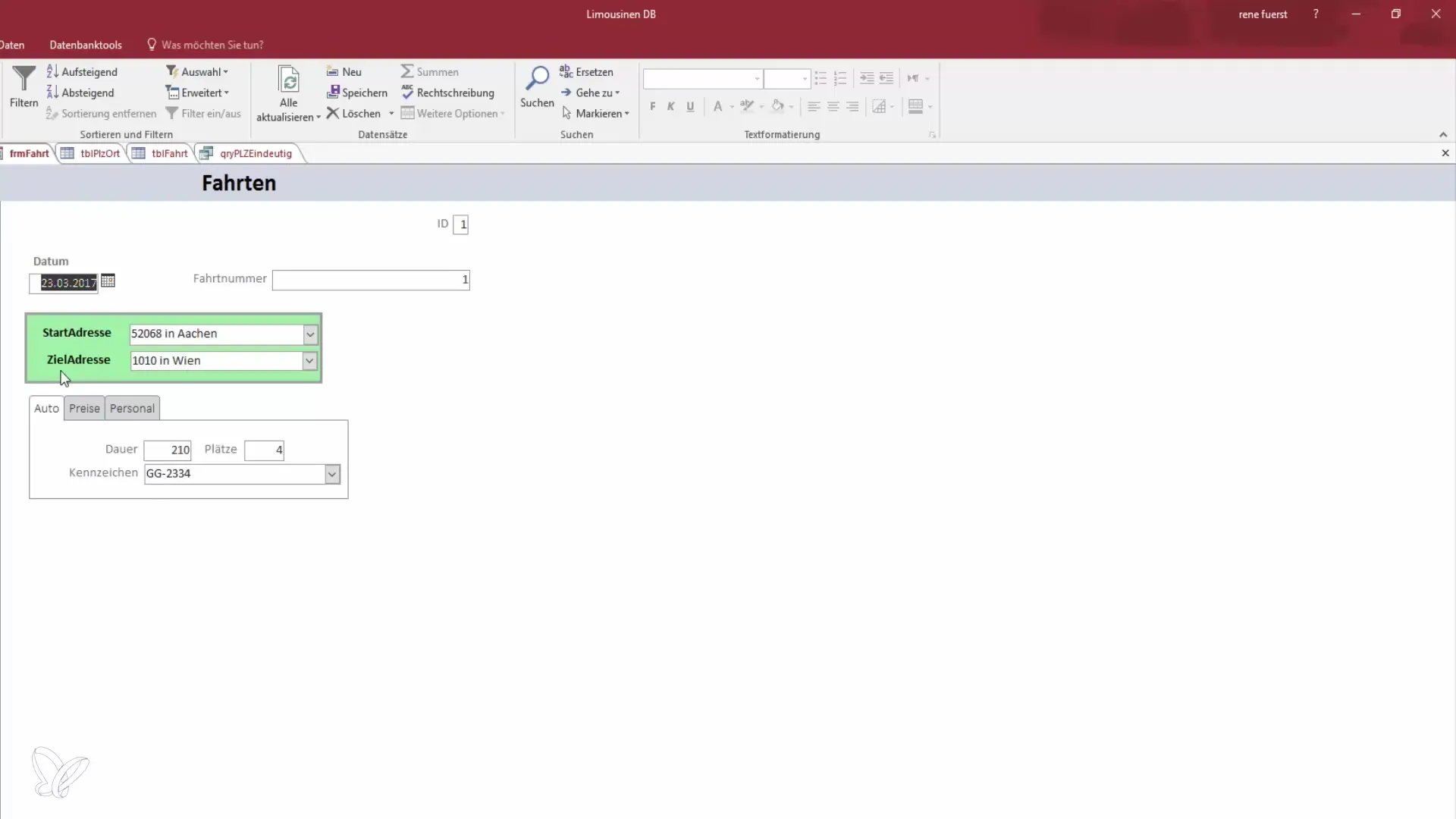
2. Hinnan tarkistus
Tarkista varaukselle ilmoitettu hinta. Esimerkiksi yhden henkilön hinta on 20 €. Tämä on tärkeä askel, koska sinun on tiedettävä, että useamman paikan hinta on säädettävä. Jos neljä henkilöä varaa, hinta on ehdottomasti korkeampi.
3. SQL-kyselyn käyttö laskentaan
Laskettaessa yhteishintaa käytämme SQL-kyselyä. Siirry lomakkeesi suunnittelutilaan ja valitse kenttä yhteissummalle. Täällä lisäät laskelman.
4. Ohjausobjektien säätäminen
Sinun on varmistettava, että ohjausobjektit säädetään asianmukaisesti. Poista turhat elementit ja lisää varatut paikat sekä yhteishinta. Älä unohda nimetä kenttiä oikein, jotta laskenta on selkeä.
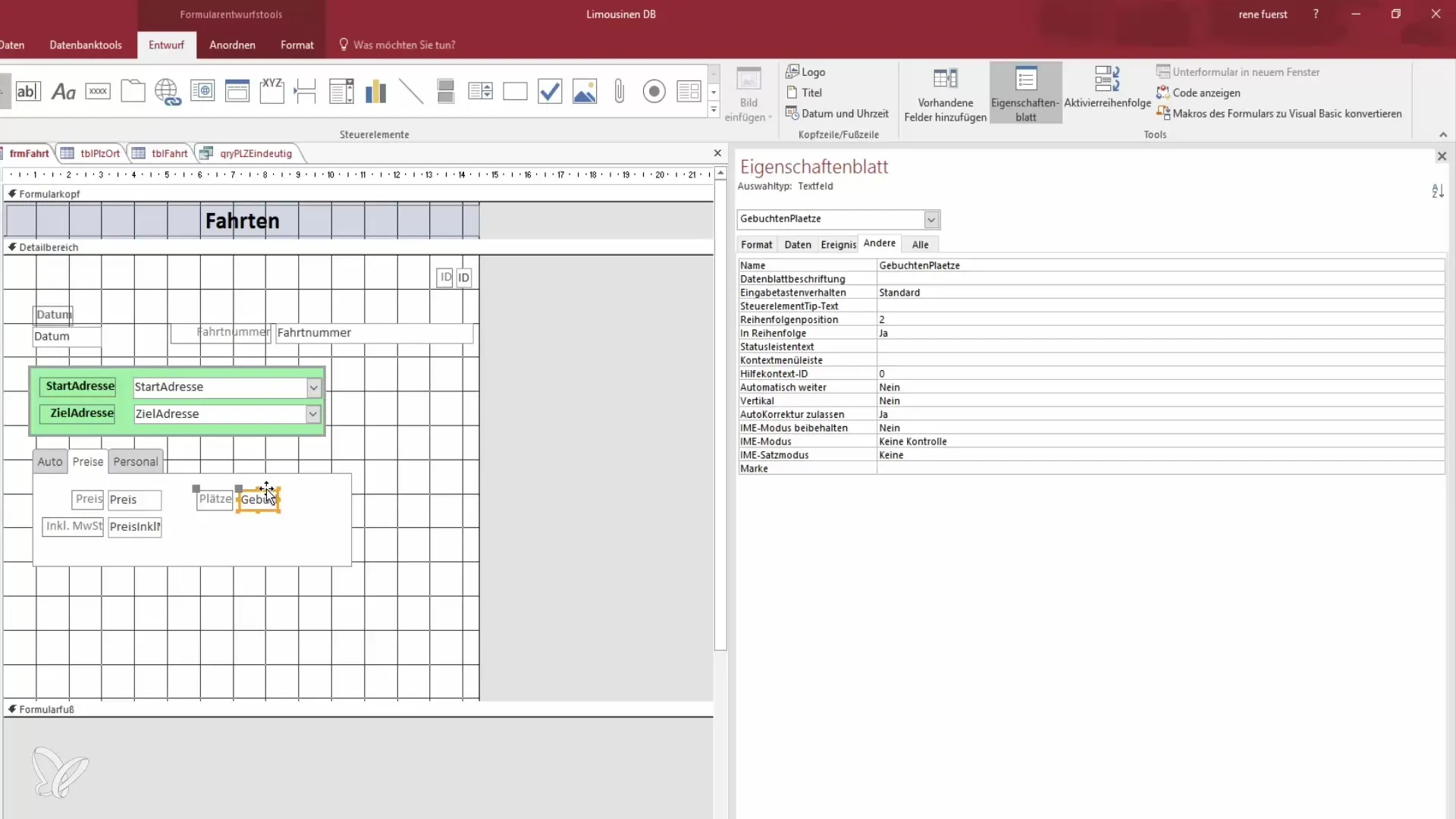
5. Yhteishinnan laskeminen
On nyt aika laskea yhteishinta. Tässä vaiheessa sinun on kerrottava yhden paikan hinta varattujen paikkojen määrällä. Käytä kulmasulkeita syntaksissa, jotta voit noutaa arvot oikein.
6. Muotoilun säätäminen
Yhteishinnan muoto olisi asetettava valuuttamuodoksi. Tämä tekee selväksi, että kyse on rahasummista ja parantaa käytettävyyttä.
7. Näkymän muuttaminen ja testaaminen
Siirry takaisin näkymään nähdäkseksi, kuinka yhteishinta lasketaan. Valitse erilaisia vaihtoehtoja ja seuraa, kuinka yhteissummat muuttuvat dynaamisesti.
8. Arvonlisäveron huomioon ottaminen
Jos haluat näyttää yhteishinnat arvonlisäveron kanssa, sinun on säädettävä SQL-kyselyäsi. Varmista, että käytät arvonlisäveron sisältävää hintaa laskentasi perusteena.
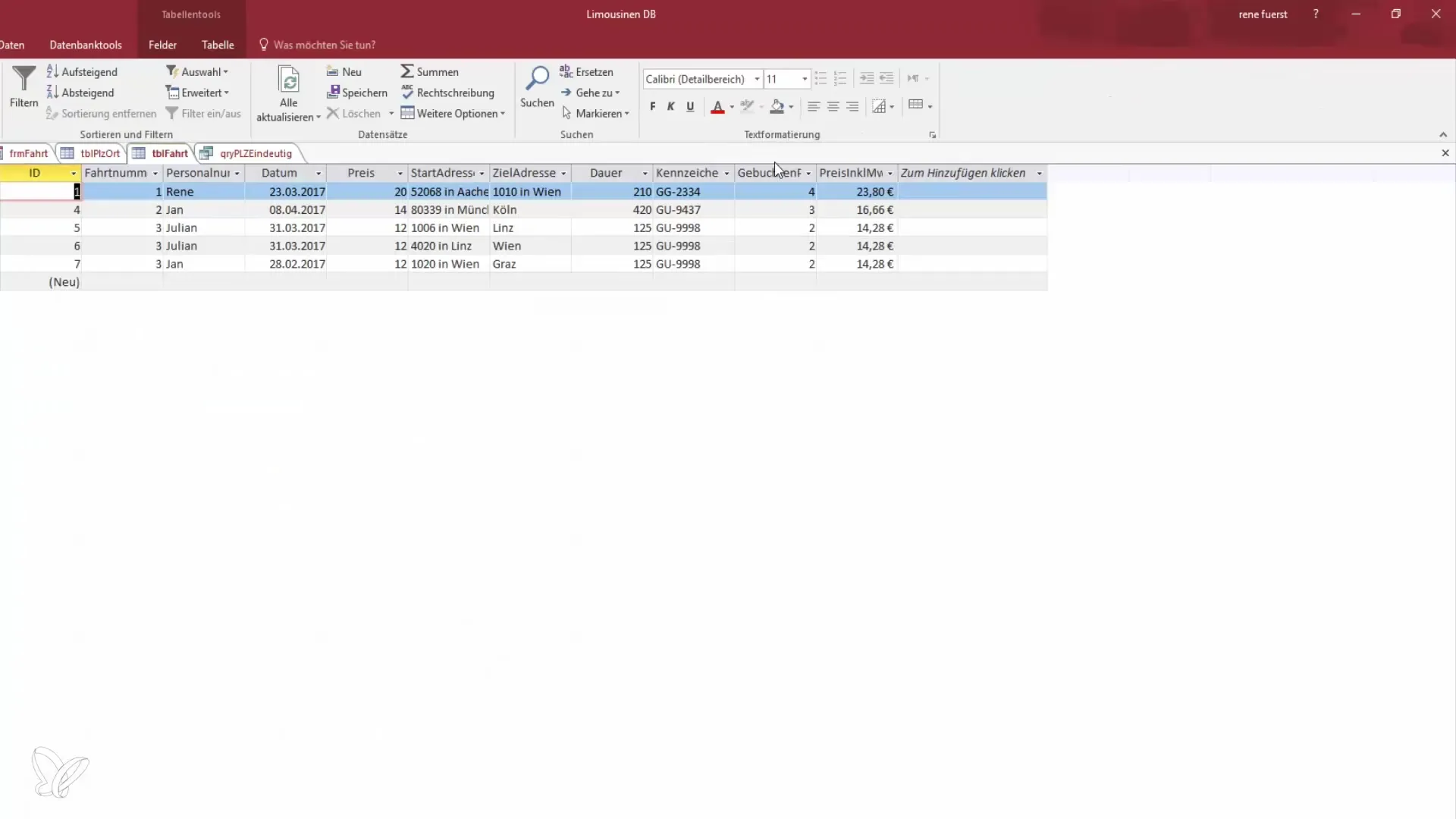
9. Lopulliset tarkistukset
Tarkista kaikki syötteet ja varmista, että laskelmat ovat oikein. Muuta paikkojen määrää ja tarkista, muuttaako yhteishinta oikein.
Yhteenveto – Tule tietohenkilöksi: Laske yhteissumma Accessissa
Tässä oppaassa olet oppinut, kuinka laskea yhteissummia Microsoft Accessissa tehokkaasti. SQL-kyselyiden ja lomakkeiden oikean käytön avulla hintojen laskeminen muuttuu helpoksi. Sinulla on nyt työkalut tehdä tietokannastasi vielä hyödyllisempi ja parantaa käyttäjävuorovaikutusta.
Usein kysytyt kysymykset
What is SQL in Access?SQL tarkoittaa Structured Query Language ja sitä käytetään tietojen kyselyyn ja muokkaamiseen.
How can I dynamically calculate the total price in Access?Luomalla SQL-kyselyn ja käyttämällä kertolaskua paikkojen määrän kanssa voit laskea yhteishinnan dynaamisesti.
Can I perform other calculations in Access as well?Kyllä, voit lisätä, vähentää tai jakaa käyttämällä vastaavia SQL-toimintoja.
How do I format outputs in Access as currency amounts?Sinun on asetettava ohjausobjektin muoto valuutaksi, jotta määrä näkyy selvästi rahana.


